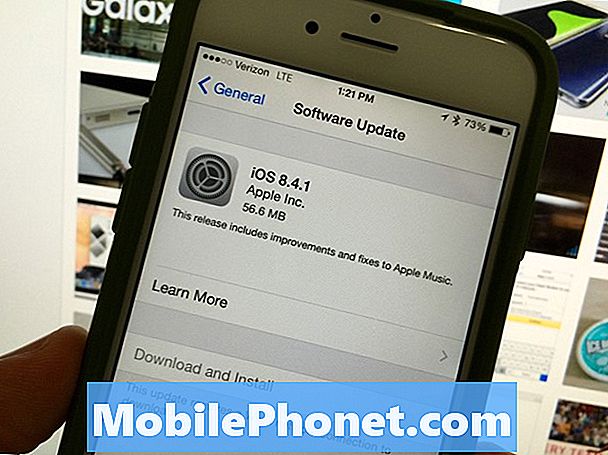Sadržaj
- Problem 1: Zaslon Galaxy J5 ostaje crn, ali i dalje prima pozive
- Problem 2: Galaxy J5 donji dio zaslona treperi kad je svjetlina mala, a primljene fotografije izgledaju pikselirano
Pozdrav obožavateljima Androida! Naš današnji članak o rješavanju problema bavi se nekim problemima zaslona # GalaxyJ5. Nadamo se da će ovaj post pomoći našoj zajednici da osvijesti kako to učiniti kada se suoči s dolje spomenutim problemima sa zaslonom.
Ako tražite rješenja za vlastiti problem #Android, možete nas kontaktirati putem veze na dnu ove stranice.
Kad opisujete svoj problem, budite što detaljniji kako bismo mogli lako odrediti relevantno rješenje. Ako možete, ljubazno navedite točne poruke pogrešaka koje dobivate kako biste nam dali ideju odakle početi. Ako ste već isprobali neke korake za rješavanje problema prije nego što ste nam poslali e-poštu, obavezno ih spomenite kako bismo ih mogli preskočiti u odgovorima.
Ispod su određene teme koje danas donosimo za vas:
Problem 1: Zaslon Galaxy J5 ostaje crn, ali i dalje prima pozive
Moj zaslon Samsung J5 je neispravan. Izgledalo je kao da je oštećen, a kad sam ispraznio struju iz telefona, sada je potpuno crn. Vjerujem da element dodirnog zaslona i dalje radi kao kad zazvonim, otprilike znam gdje klizač treba odgovoriti, djeluje. Nijedna opcija ponovnog pokretanja ne radi jer kad uključim telefon ne vidim Samsung logotip. Ili android logotip ili bilo što drugo. Vjerujem da telefon reagira, ali zaslon je nespreman. Ne znam koja verzija Androida radi.- Craigotron
Riješenje: Bok Craigotron. Pokušajte provjeriti možete li zaslon okrenuti kad se uređaj pokrene u zamjenske načine - način oporavka, način preuzimanja i siguran način (pogledajte korake u nastavku). Ako zaslon nakon toga ostane crn, to je jasan pokazatelj da bi monitor telefona mogao biti oštećen. Samo ste vi znali povijest vašeg uređaja, ali Galaxy zasloni su obično izdržljivi. Osim ako na uređaj fizički ne utječu, ne ispuštaju ga ili ne izlažu vodi ili elementima, Samsung zaslon trebao bi raditi godinama. Problem s crnim zaslonom koji imate trenutno mora biti uzrokovan samo neispravnim radom zaslona. Da biste ga popravili, telefon morate poslati na popravak.
Za referencu, u nastavku su navedeni koraci za ponovno pokretanje telefona u zamjenske načine:
Dizanje u načinu oporavka:
- Punite telefon najmanje 30 minuta.
- Pritisnite i držite tipke za početno i glasnoću, zatim pritisnite i držite tipku za uključivanje.
- Kad se na zaslonu prikaže logotip Samsung Galaxy, otpustite tipku za uključivanje, ali i dalje držite tipke za početnu i glasnoću.
- Kad se prikaže logotip Androida, možete otpustiti obje tipke i ostaviti telefon da odstoji oko 30 do 60 sekundi.
- U ovom načinu možete izbrisati particiju predmemorije ili resetirati na tvorničke postavke.
Dizanje u načinu preuzimanja:
- Punite telefon najmanje 30 minuta.
- Pritisnite i držite tipke Početna i Glasnoća DOLJE, a zatim pritisnite i držite tipku za uključivanje.
- Kad se na zaslonu prikaže logotip Samsung Galaxy, otpustite tipku za uključivanje, ali i dalje držite tipke za početnu i glasnoću prema dolje.
- Pričekajte dok se ne pojavi zaslon za preuzimanje.
- Ako telefon možete pokrenuti u načinu preuzimanja, ali ne i u drugim načinima, to znači da je vaš jedini izlaz možda bljeskanje zaliha ili prilagođenog firmvera.
- Pomoću Googlea potražite vodič kako to učiniti.
Dizanje u sigurnom načinu rada:
- Punite telefon najmanje 30 minuta.
- Pritisnite i držite tipku za uključivanje / isključivanje.
- Kad se pojavi logotip Samsung Galaxy, otpustite tipku za uključivanje i odmah pritisnite i držite tipku za smanjivanje glasnoće.
- Držite gumb dok telefon ne završi ponovno pokretanje.
- Kada u donjem lijevom kutu zaslona vidite tekst "Sigurni način rada", otpustite gumb za smanjivanje glasnoće.
- Jedina razlika sigurnog načina rada od uobičajenog je u tome što prvi sprječava pokretanje aplikacija trećih strana. Ako možete pokrenuti telefon u sigurnom načinu, ali ne u normalnom načinu, deinstalirajte sve aplikacije dok se ne ukloni problem (koji vam onemogućava normalno pokretanje).
Problem 2: Galaxy J5 donji dio zaslona treperi kad je svjetlina mala, a primljene fotografije izgledaju pikselirano
Dakle, ovo se dogodilo prije samo nekoliko dana. Uvijek sam svjestan štednje energije baterije jer koristim sranja od ove stvari. Ali primijetio sam da kad god ga postavim na najnižu postavku svjetline od one donje polovice, a mislim cijele polovice, zaslon postane zelen i treperi, to je svjetlina. Ali samo na donjoj polovici. Ako pojačam sljedeći dodir, on odlazi. Međutim, prije nego što zaslon istekne, treptati će i nestati. Što nikada prije nije to radio. Ja sam osoba koja se obično igra s njom na slabo osvijetljenim mjestima, tako da me to što ne mogu prigušiti do kraja zaista ubija. Ali ne mogu si priuštiti resetiranje uređaja, ovdje imam previše toga da bih to učinio, i pročitao sam o triku opcija za programere da bih koristio GPU i nije imao učinka.
Redovito pokrećem i isključujem telefon kako bih očistio memoriju i neželjene pokrenute programe kad se čini da ih ne mogu očistiti kada koristite upravitelj zadataka. I ne mogu reći da ovo nisam ispustio nekoliko puta. Prije nije bilo dovoljno utjecati na to, ali postoji mogućnost koju bih mogao imati. Postoje li još neke stvari koje bih mogao probati?
Kao što sam rekao, bojim se gubitka podataka prilikom resetiranja, iskreno, nikada ga nisam izveo, tako da ne bih znao odakle početi i kako napraviti sigurnosnu kopiju svih svojih stvari. Slike i ostalo je jednostavno, ali podatke o aplikacijama i slično, ne želim izgubiti.
Koristim otvoreni razgovor koji je u osnovi Verizon, vjerujem i imam ovaj telefon možda dvije godine? Teško je reći.
Još jedno pitanje koje sam otkrio je da kad primim slike s drugih telefona, one postaju pikselizirane i užasno zrnaste. Međutim, moja mama ima isti telefon kao i ja i nema taj problem, jer kad primim slike od nje, one su sasvim u redu. Moj suprug je prije imao galaksiju i lijepo sam primala slike tijekom prve godine kada se promijenio u droida, njegove slike također dolaze u pikseliziranom obliku. Kad biste barem mogli vidjeti kako grozni ulaze, jedva su prepoznatljivi! Čak su i putem Facebook messenger aplikacije takvi. Ne razumijem što bi to moglo uzrokovati. U svakom slučaju, ako se to ne može popraviti, živjet ću s tim, već neko vrijeme je to bilo što, ali stvarno bih želio pronaći rješenje problema sa zaslonom. Stvarno me muči da ne želim da mi se nešto dogodi s telefonom! : 0 molim vas pomozite! - Jackie
Riješenje: Bok Jackie. Najlakši način da utvrdite je li zaslon fizički oštećen ako pripazite na trajne simptome. Ako se treperi donja polovica bez obzira na zaslon, razinu svjetline, to bi vam trebalo reći da imate oštećen zaslon. Međutim, ako se javlja samo na određenoj razini svjetline, na primjer kada ga postavite na nisku ili vrlo nisku, uzrok je vjerojatno softverske prirode.
Ovaj problem nije jedinstven samo za vaš telefon, jer smo i prije primijetili da se to događa na drugim Galaxy S uređajima kao što su S4 i S5. Iako se problem događa već nekoliko godina, iako u malom postotku Galaxy S uređaja, Samsung o tome nije izdao službenu riječ. Ne znamo jesu li uopće svjesni problema, iako su neki korisnici prijavili da se problem počeo pojavljivati na njihovim uređajima tek nakon instaliranja ažuriranja.
Logično objašnjenje o kojem možemo razmišljati o ovom problemu može imati neke veze s načinom na koji operativni sustav prikazuje slike, što također može biti posljedica problema s grafičkim čipom. Budući da se ovo pitanje ne događa široko, nije puno briljantnih ljudi pokušalo odvojiti vrijeme da detaljno ispita problem. Nismo se sami susreli s tim problemom, tako da s njim također nemamo iskustva iz prve ruke.
Vratite na tvorničke postavke ili se vratite na prethodnu verziju firmvera
Da biste pokušali riješiti problem, predlažemo da se pokušate sjetiti što ste možda učinili drugačije i poništite ga. Na primjer, ako se problem pojavio slučajno nakon ažuriranja, pokušajte vratiti uređaj na tvorničke postavke ili se vratiti na prethodnu verziju firmvera (treptanjem). Obje ove opcije izbrisat će sve korisničke podatke i nespremljene podatke o aplikaciji, pa ćete i dalje biti prisiljeni prvo stvoriti sigurnosnu kopiju.
Stvorite sigurnosnu kopiju podataka
A kad smo već kod sigurnosne kopije, predlažemo da koristite aplikaciju Samsung Smart Switch. Ovu aplikaciju možete instalirati na računalo, a zatim povezati telefon s računalom kako biste započeli prijenos podataka. To je najučinkovitiji način za stvaranje sigurnosne kopije. No, iako Smart Switch može spremiti vaše fotografije, videozapise, glazbu itd., Možda neće moći spremiti sve. Podaci specifični za aplikaciju, poput napretka igre, možda se uopće neće spremiti. Ako aplikacija ne spremi vlastite podatke u vlastitu uslugu u oblaku koju pruža programer, postoji šansa da izgubite neke podatke. Na primjer, ako imate aplikaciju za igre koja ne podržava automatsko slanje vašeg napretka na udaljeni poslužitelj, što znači da se sve lokalno sprema u telefon, Smart Switch možda može ili ne mora zadržati taj napredak. Morat ćete to sami otkriti.
Potpuni vodič o tome kako instalirati Smart Switch na računalo i kako ga koristiti možete posjetiti ovu vezu.
Zrnati MMS i fotografije
Prijenosnici postavljaju ograničenje veličine datoteka za fotografije i videozapise poslane putem MMS-a automatskim komprimiranjem datoteka. Nažalost, komprimirane datoteke imaju lošiju kvalitetu od izvorne datoteke, pa to može biti razlog zašto primate pikselirani MMS.
Međutim, ako se problem javlja i sa fotografijama koje primate putem aplikacije Facebook Messenger, a koja nije ograničena na isto ograničenje veličine datoteke u MMS-u, tada je problem možda u operativnom sustavu. Obavezno resetirajte na tvorničke postavke da biste to popravili.
- Isključite uređaj.
- Pritisnite i držite tipku za pojačavanje i tipku Početna, a zatim pritisnite i držite tipku za uključivanje.
- Kada se prikaže zaslon s logotipom uređaja, otpustite samo tipku za uključivanje / isključivanje
- Kada se prikaže logotip Androida, otpustite sve tipke (‘Instaliranje ažuriranja sustava’ prikazivat će se otprilike 30 - 60 sekundi prije prikazivanja opcija izbornika za oporavak sustava Android).
- Pritisnite nekoliko puta tipku za smanjivanje glasnoće da biste istaknuli "brisanje podataka / vraćanje na tvorničke postavke".
- Pritisnite gumb napajanja za odabir.
- Pritisnite tipku za smanjivanje glasnoće sve dok Da, izbriši sve korisničke podatke je istaknuto.
- Pritisnite gumb napajanja za odabir i pokretanje glavnog resetiranja.
- Kad je glavno resetiranje završeno, označeno je ‘Ponovno pokreni sustav sada’.
- Pritisnite tipku za uključivanje / isključivanje da biste ponovno pokrenuli uređaj.